با بهترین ویژگی پنهان ویندوز 10 آشنا شوید
نوشته شده توسط:دی جی مهرزاد استار میکس در | ۱۳ آبان ۱۳۹۶ - ۱۹:۱۶ | ۰ دیدگاه
ویندوز 10 پر از ترفندهای پنهان است، ترفندهایی که گاهی اوقات جالبتر و کاربردیتر تصور بسیاری از ما است تا جایی که شاید هنگام پی بردن به این ترفندها با خود بگوییم واقعاً هدف مایکروسافت از در سایه نگهداشتن این ترفندها چیست؟
یکی از همین ترفندهای مخفی و در عین حال جذاب ویندوز 10، ویژگی SlideToShutDown است. اما این قابلیت نهفته در ویندوز 10 واقعاً چیست و چه کاربردی دارد؟ با فیسیت همراه باشید تا شما را با این ویژگی آشنا کنیم.
SlideToShutDown چیست
در اصل این ترفند روشی است برای خاموش کردن سیستمهایی که از ویندوز 10 استفاده میکنند. اگرچه همه سیستمهایی که از ویندوز 10 بهره میبرند به این قابلیت مجهز هستند اما مطمئناً SlideToShutDown برای افرادی که سیستمهای لمسی دارند بسیار جذابتر خواهد بود.
در واقع این قابلیت یک فایل اجرایی (EXE) است که در پوشه System32 (مسیر اصلی C:\Windows\System32) قرار دارد. پس از اجرا شدن این فایل، نیمه بالایی صفحهنمایش را اسلایدی پوشش میدهد که کاربر میتواند با کشیدن این اسلاید رو به پایین، سیستم خود را خاموش کند. به همین راحتی!

مسیر فایل اجرایی SlideToShutDown
کار را حتی سادهتر از قبل کنید
اگر قرار باشد هر دفعه که میخواهیم سیستم را خاموش کنیم به پوشه susyem 32برویم، فایل اجرایی را پیدا کنیم و سپس اجرا که کار سختتر از حالت معمول میشود. به مین دلیل برای دفعات بعدی استفاده از این ترفند بهتر است این فایل اجرایی را در منو استارت و یا نوار ابزار سیستم، پین کنیم. برای این کار تنها کافی است روی فایل راست کلیک کرده و یکی از گزینههای Pin to taskbar یا Pin to Start را انتخاب کنید.
اما هنوز راه سادهتری وجود دارد، انتخاب کلیدهای میانبر دلخواه شما. برای این کار کافی است مراحل زیر را طی کنید.
- روی فایل اجرایی SlideToShutDown رایت کلیک کرده و گزینه Create ShortCuts را انتخاب کنید.
- روی میانبر ایجاد شده راست کلیک کرده و گزینه Properties را انتخاب کنید
- به تب ShortCut رفته و در قسمت shortcuts Key، کلید ترکیبی دلخواه خود برای فراخوانی این فایل را تایپ کنید.( برای جدا کردن کلیدها از علامت + استفاده کنید.) البته در نظر داشته باشید که ترکیبی که استفاده میکنید جز ترکیبهایی نباشد که توسط خود سیستمعامل استفاده میشود.
- در نهایت با فشردن دکمه OK تغییرات را اعمال کنید.

ایجاد کلید ترکیبی میانبر برای SlideToShutDown











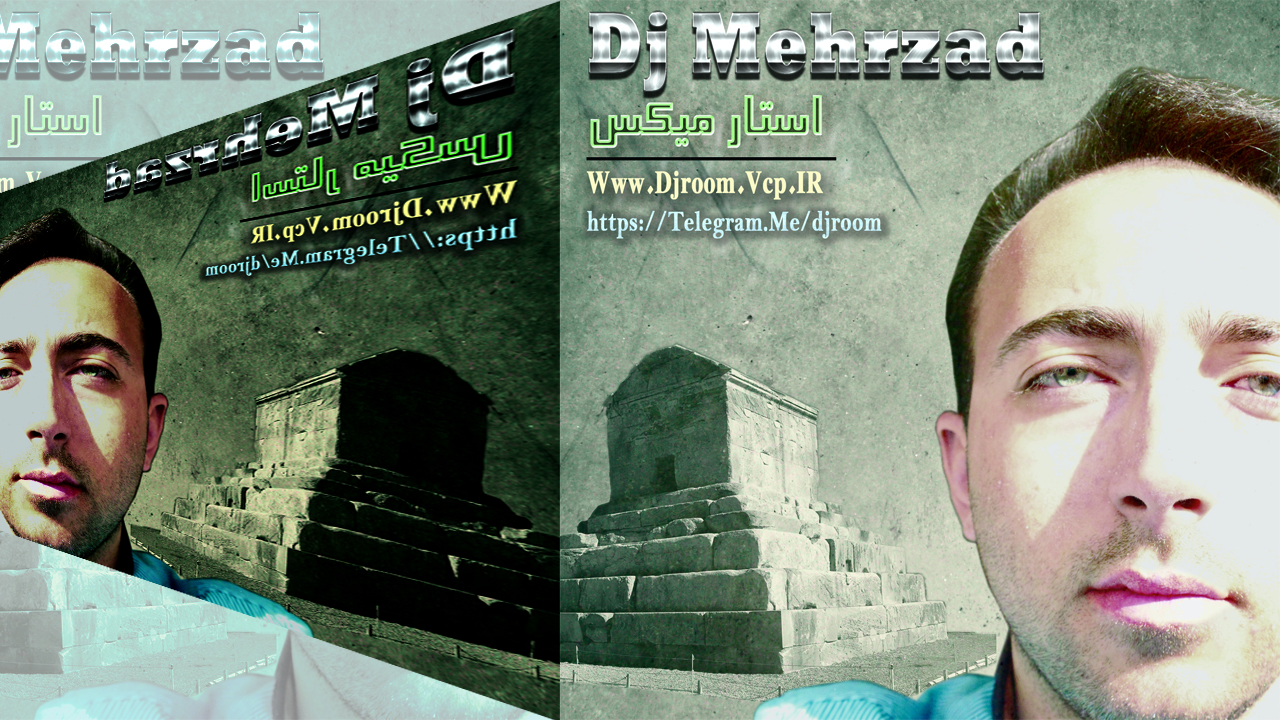



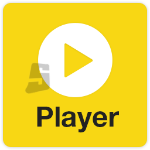


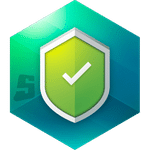
نظرات
ارسال نظر